商业修图,用PS给商业质感人像增加光影效果
2022-12-25 10:40:51
来源/作者: /
己有:29人学习过
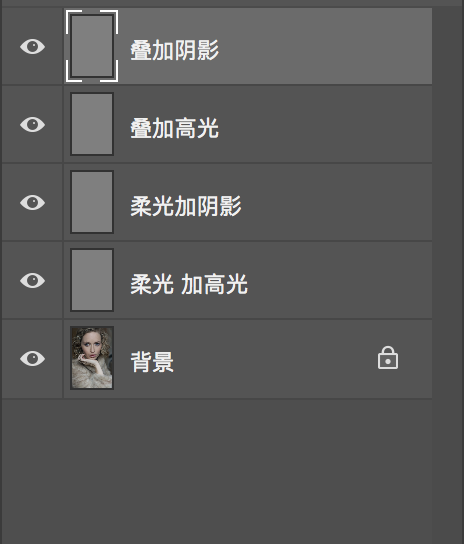
5、点击到「柔光加高光」的图层,选中画笔工具,将前景色色选为白色(白色的前景色加高光,黑色的前景色用来加阴影),不透明度为2%-4%,就可以对人物的面部进行加高光
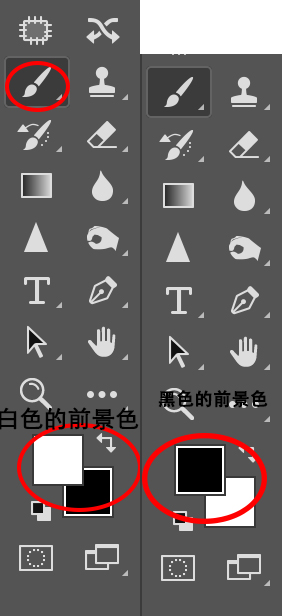
6、面部高光刷好后,点击到「柔光加阴影」的图层,只需要将前景色设置为黑色即可加阴影(X键可切换前景色的颜色)
刷了高光和阴影后的对比图

7、现在开始用叠加图层对头发刷光影:使用加深减淡工具。不透明度 5%-8%
加深工具:加阴影
减淡工具:加高光
效果对比图.

仔细看看有什么变化,细节之处是才关键噢。同学们可以通过仔细对比,观察一下哪个更为立体,高级感十足。
上一篇:大长腿,通过PS修出自然的大长腿
下一篇:ps金属上色教程




























